Come risolvere il laptop HP che funziona lentamente [Guida completa 2021]
Pubblicato: 2021-07-02Un tutorial passo dopo passo per guidarti su come risolvere il problema del laptop HP che funziona lentamente.
Indipendentemente dal fatto che tu abbia acquistato un laptop HP nuovo di zecca o ne utilizzi uno simile, dopo un certo tempo inizia a riagganciare, ritardare, arrestarsi in modo anomalo di tanto in tanto e funziona più lentamente del solito. Capiamo che assistere a questi problemi con il PC è così frustrante. Ma indovina un po? Puoi risolvere questo problema con le semplici soluzioni condivise in questo tutorial. Ma, prima di andare avanti, ecco cosa rende lento il laptop HP.
Perché il mio laptop HP funziona lentamente?
Questa domanda colpisce nella mente di ogni utente HP. Non è così? Bene, di seguito sono riportati i seguenti motivi principali a causa dei quali la maggior parte del PC Windows diventa vulnerabile e lento.
- A causa della mancanza di spazio di archiviazione.
- Problemi con il registro di Windows.
- Driver di dispositivo obsoleti.
- Avvio di troppe applicazioni contemporaneamente.
- Il PC è intasato da file spazzatura.
- Forse, le applicazioni di terze parti richiedono più risorse di sistema.
Ora che quando sai cosa rende lento il tuo laptop HP. È ora di sapere come velocizzare le prestazioni complessive del PC.
Una guida completa su come risolvere il laptop HP che funziona lentamente
Tuttavia, è un compito davvero difficile identificare i veri colpevoli senza eseguire un'analisi completa. Tuttavia, di seguito sono riportati alcuni suggerimenti generali per la risoluzione dei problemi che possono aiutarti a risolvere i problemi di esecuzione del laptop HP. Leggiamoli!
Suggerimento 1: riavvia il tuo laptop HP
Sembra una cosa un po' semplice ma anche ovvia, perché il riavvio del laptop svuota la memoria del sistema e aiuta gli aggiornamenti recenti a diventare effettivi. Pertanto, è estremamente cruciale riavviare il laptop, soprattutto quando il rispettivo laptop/PC funziona sempre più lentamente.
Se il riavvio del laptop non risolve il problema della lentezza del laptop HP, provare la soluzione successiva.
Suggerimento 2: aggiorna i driver di dispositivo
Driver di dispositivo obsoleti, rotti o mancanti sono uno dei motivi principali per cui HP o qualsiasi altro laptop funziona più lentamente del previsto. Quando i driver del tuo laptop scompaiono e non sono aggiornati, ciò influisce direttamente sulle prestazioni della macchina. Pertanto, è importante mantenere i driver sempre aggiornati. Perché il driver è un componente essenziale che funziona come un'interfaccia e consente al sistema operativo del laptop di comunicare con i dispositivi hardware.
L'aggiornamento dei driver può essere eseguito manualmente o automaticamente. Tuttavia, è consigliabile aggiornare i driver automaticamente perché i metodi manuali sono soggetti a errori e stancanti. Inoltre, ci vuole un bel po' di tempo. Pertanto, è possibile utilizzare Bit Driver Updater per aggiornare automaticamente i driver HP. È il miglior strumento di aggiornamento dei driver disponibile sul mercato.
Bit Driver Updater è un programma di utilità per l'aggiornamento dei driver di fama mondiale che viene fornito con alcune funzionalità uniche ma tanto necessarie. Compreso l'aggiornamento del driver con un clic, la pianificazione della scansione, l'help desk del client 24 ore su 24, 7 giorni su 7, la politica di restituzione di 60 giorni, la funzionalità di backup e ripristino e quant'altro.
Di seguito sono riportati i passaggi per aggiornare i driver di Windows tramite Bit Driver Updater:
Passaggio 1: ottieni la straordinaria utility di aggiornamento del driver, Bit Driver Updater dal pulsante di download mostrato di seguito.
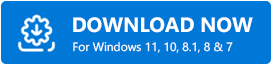
Passaggio 2: quindi, esegui il suo file di installazione e completa l'installazione del software seguendo le istruzioni sullo schermo.
Passaggio 3: quindi, avvia il software sul tuo laptop HP e attendi fino a quando non esegue la scansione del tuo computer alla ricerca di driver obsoleti, rotti o difettosi.
Passaggio 4: una volta completata la scansione, il software elenca tutti i driver obsoleti . Devi scorrere l'intero elenco.
Passaggio 5: e fare clic sul pulsante Aggiorna tutto .
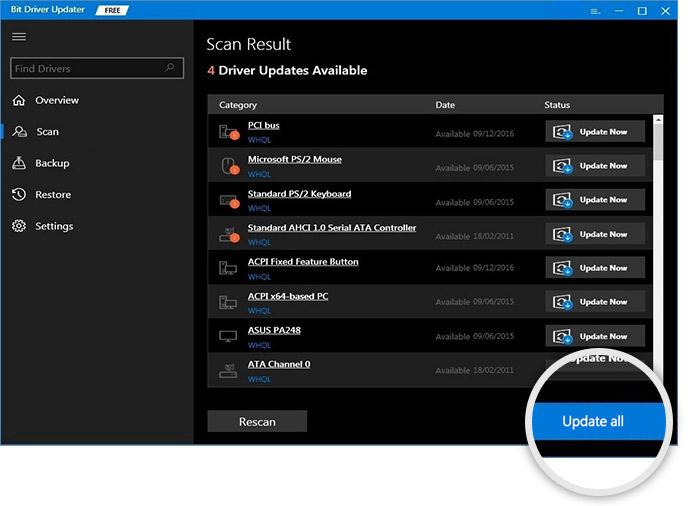
È tutto! In pochi passaggi hai installato gli ultimi aggiornamenti dei driver. Se nel caso, l'aggiornamento dei driver HP non funziona, passa al suggerimento successivo per la risoluzione dei problemi.
Leggi anche: Download e aggiornamento dei driver per laptop HP per Windows 10/8/7
Suggerimento 3: disabilitare i programmi di avvio non necessari
Troppi programmi e servizi di avvio riducono le prestazioni del laptop. Quindi, disabilitare i programmi di avvio inutili può velocizzare il tuo laptop. Di seguito è riportato un breve tutorial su come farlo:

Passaggio 1: fare clic con il pulsante destro del mouse sulla barra delle applicazioni, quindi selezionare Task Manager dall'elenco visualizzato.
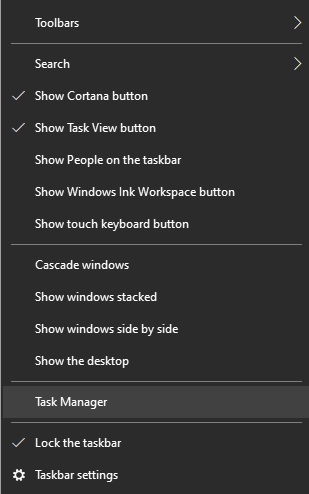
Passaggio 2: nella finestra successiva, vai alla scheda Avvio e disabilita i programmi che non ti servono all'avvio.
Passaggio 3: riavvia il tuo laptop HP.
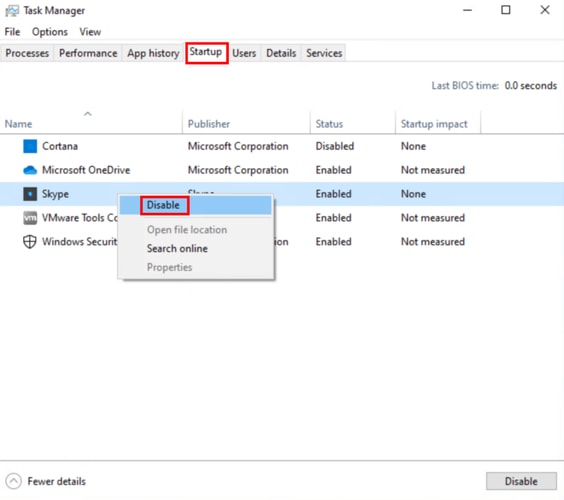
Dopo aver disabilitato gli elementi di avvio non necessari, provare a verificare se il laptop HP che funziona lentamente è stato risolto. In caso contrario, passa alla soluzione successiva.
Leggi anche: Download e installazione dei driver HP Pavilion dv9000 per Windows 10, 8, 7
Suggerimento 4: controlla gli ultimi aggiornamenti
Windows Updates rilascia frequentemente nuovi aggiornamenti e patch per prestazioni migliori. Quindi, devi assicurarti di scaricare e installare sempre gli ultimi aggiornamenti. Pertanto, è possibile correggere bug definiti che alla fine portano a prestazioni del PC più veloci. Ecco come eseguire gli aggiornamenti di Windows:
Passaggio 1: sulla tastiera, premi contemporaneamente i tasti Windows Logo + I.
Passaggio 2: la scorciatoia da tastiera sopra aprirà le Impostazioni di Windows .
Passaggio 3: ora, cerca l'opzione Aggiornamento e sicurezza e fai clic su di essa.
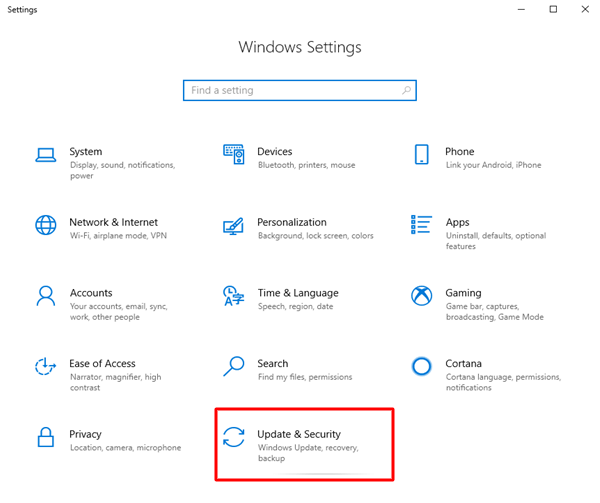
Passaggio 4: in seguito, scegli Windows Update da sinistra, quindi fai clic su Verifica aggiornamenti .
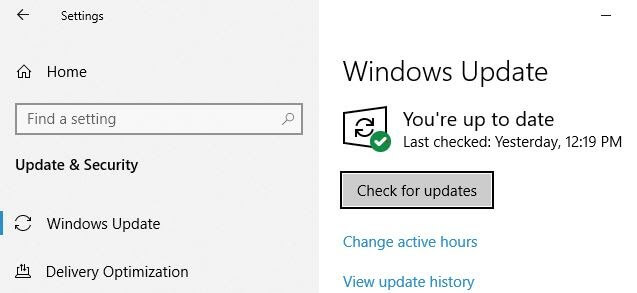
Passaggio 5: dopodiché, Windows avvierà la scansione degli aggiornamenti disponibili. Se sono disponibili aggiornamenti, fare clic su Installa aggiornamenti . E, se non sono disponibili aggiornamenti, riceverai un suggerimento Sei aggiornato.
Ora riavvia il computer e verifica se il tuo laptop HP è ancora in ritardo. Se sì, passa al suggerimento successivo.
Leggi anche: Download, installazione e aggiornamento dei driver della webcam HP per Windows 10, 8, 7
Suggerimento 5: libera il tuo disco rigido
Se ci sono troppi file e programmi vecchi o il tuo disco rigido si riempie, il laptop può funzionare più lentamente. In questo caso, la pulizia del disco rigido può velocizzare il tuo PC. Per questo, puoi utilizzare lo strumento Pulitura disco del programma di utilità integrato di Windows. Di seguito sono riportati i passaggi su come farlo:
Passaggio 1: nella barra di ricerca di Windows, inserisci Pulizia disco e fai clic sui risultati di ricerca più adatti.
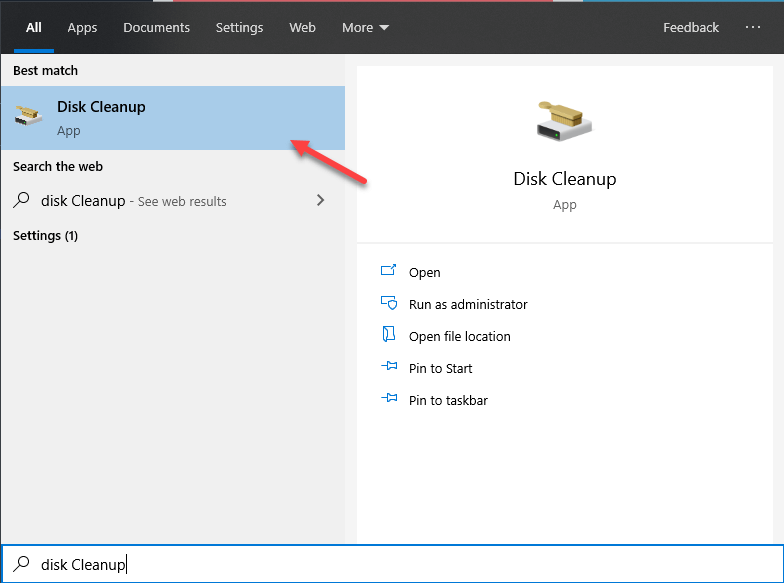
Passaggio 2: quindi, scegli un'unità che desideri pulire.
Passaggio 3: ora, lo strumento di pulizia avvia la scansione dei file e mostra gli elementi che possono essere rimossi.
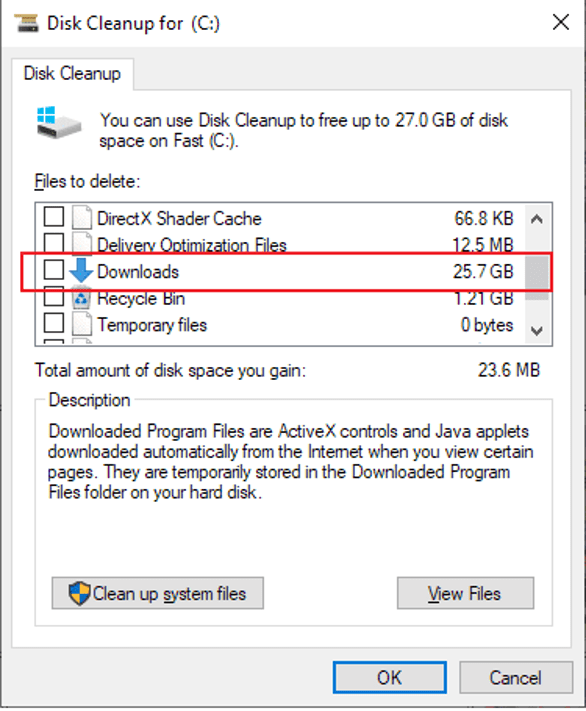
Prima, la rimozione dei file garantisce solo la revisione di ciascuno di essi. E puoi anche utilizzare qualsiasi software di terze parti, ti consigliamo CCleaner, il miglior pulitore per PC Windows per pulire file e programmi indesiderati. Oltre a questo, puoi anche utilizzare il cloud storage, soprattutto per i file più grandi. Dopo aver ripulito il disco rigido, se il tuo laptop HP è ancora lento, esegui la correzione successiva.
Leggi anche: Come acquisire uno screenshot su laptop HP Windows?
Suggerimento 6: elimina la cache del browser
Se il tuo laptop HP è lento, soprattutto durante la navigazione sul Web. Quindi, dovrebbe accadere a causa della cache del browser. In tal caso, prova a svuotare la cache del browser, anche se la soluzione può sembrare un po' strana, ma ha funzionato per molti utenti HP. Per farlo su Google Chrome, basta premere CTRL+MAIUSC+CANC alla volta e cliccare su Cancella Dati.
Lo screenshot seguente mostra come svuotare la cache del browser su Google Chrome, ma probabilmente i passaggi per altri browser Web dovrebbero essere gli stessi.
Problema di funzionamento lento del laptop HP: RISOLTO
Quindi, questa è una guida completa su come risolvere il laptop HP con problemi di lentezza. Si spera che le prestazioni lente del tuo laptop HP non ti daranno più fastidio. I suggerimenti per la risoluzione dei problemi sopra menzionati ti aiuteranno a far funzionare più velocemente il tuo laptop.
Dicci quale soluzione ha funzionato meglio per te attraverso la sezione commenti qui sotto. Se avete domande, menzionatele anche nei commenti. Ci piacerebbe risolvere le tue domande.
Nel frattempo, iscriviti alla nostra Newsletter per ricevere gli ultimi aggiornamenti tecnologici. Inoltre, seguici su Instagram, Facebook, Twitter e Pinterest con risposta immediata.
